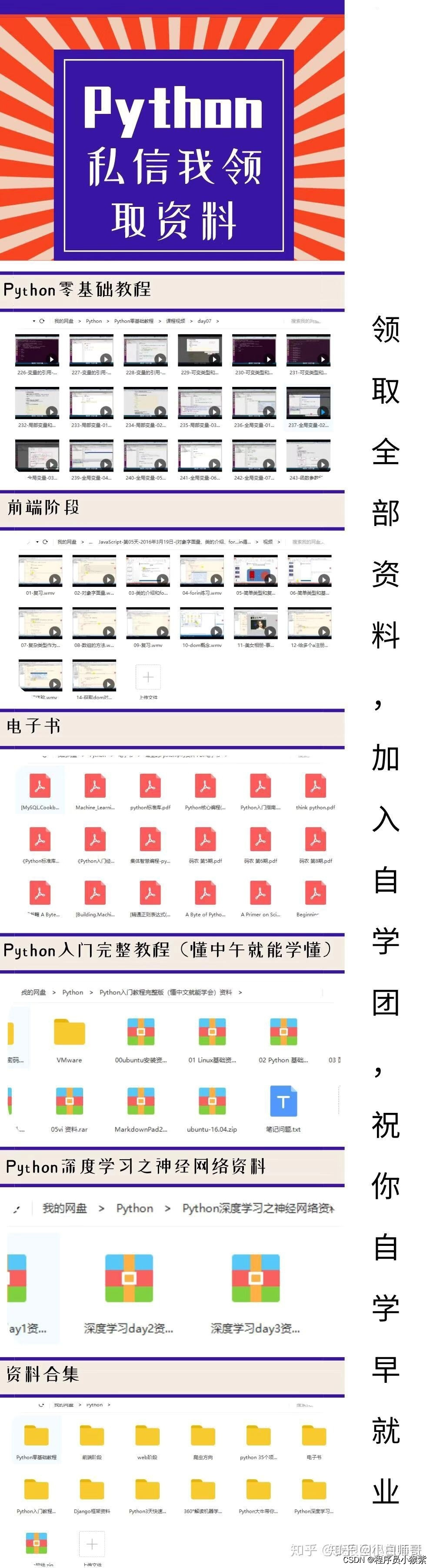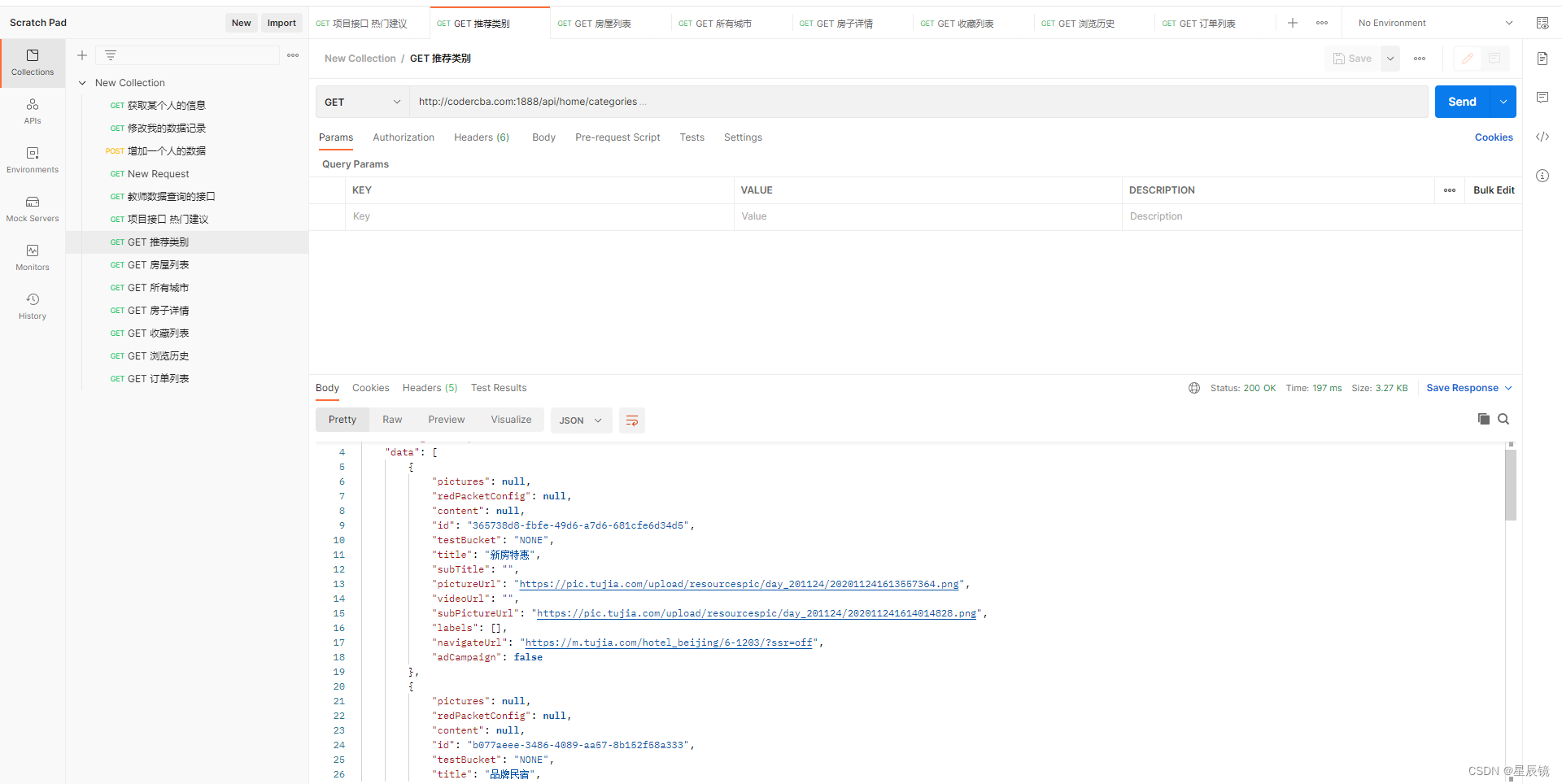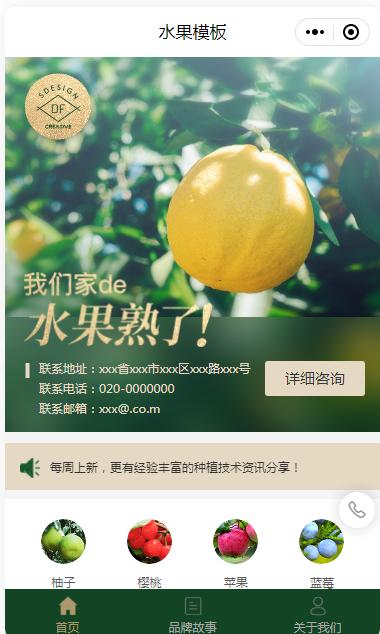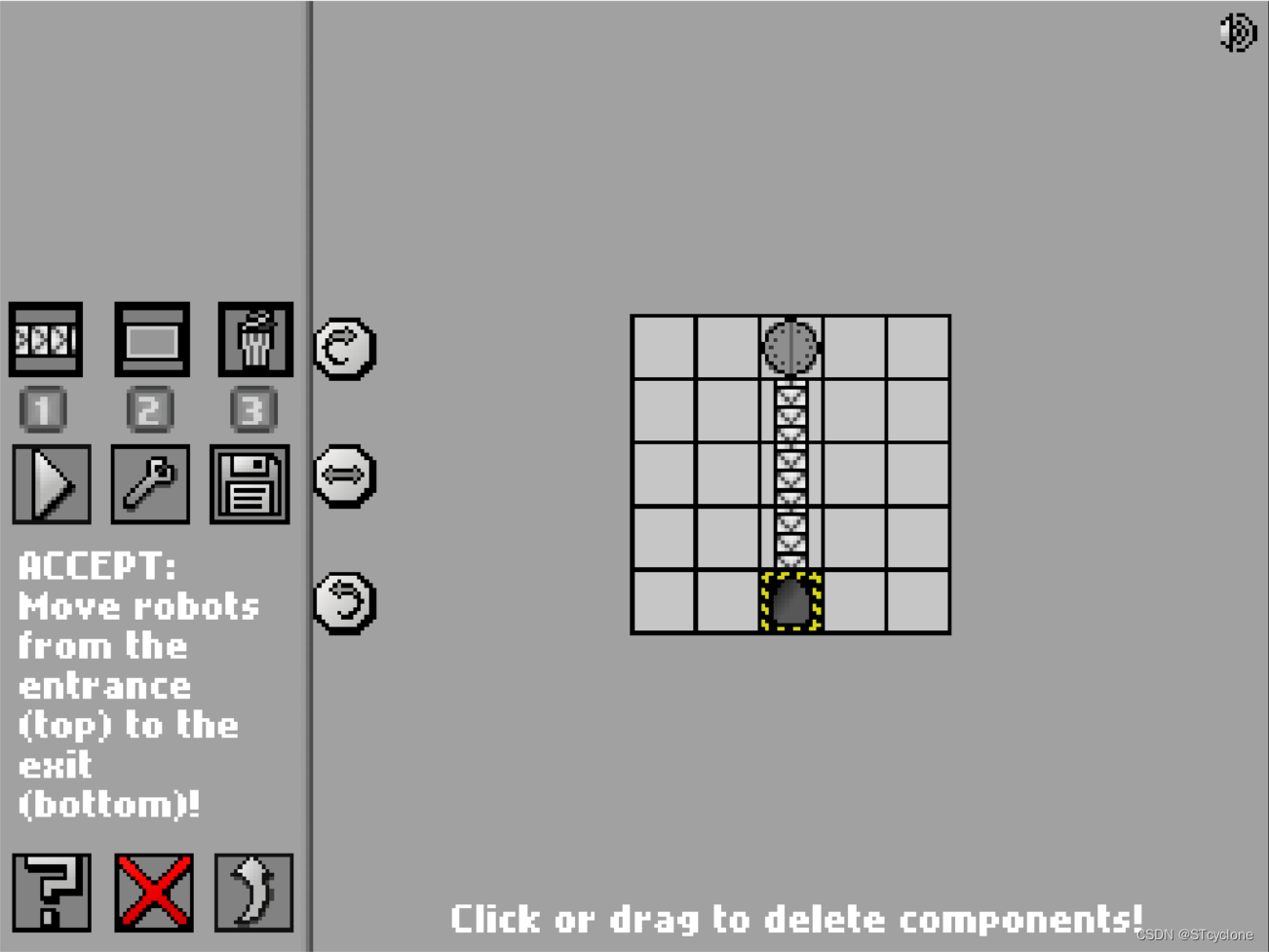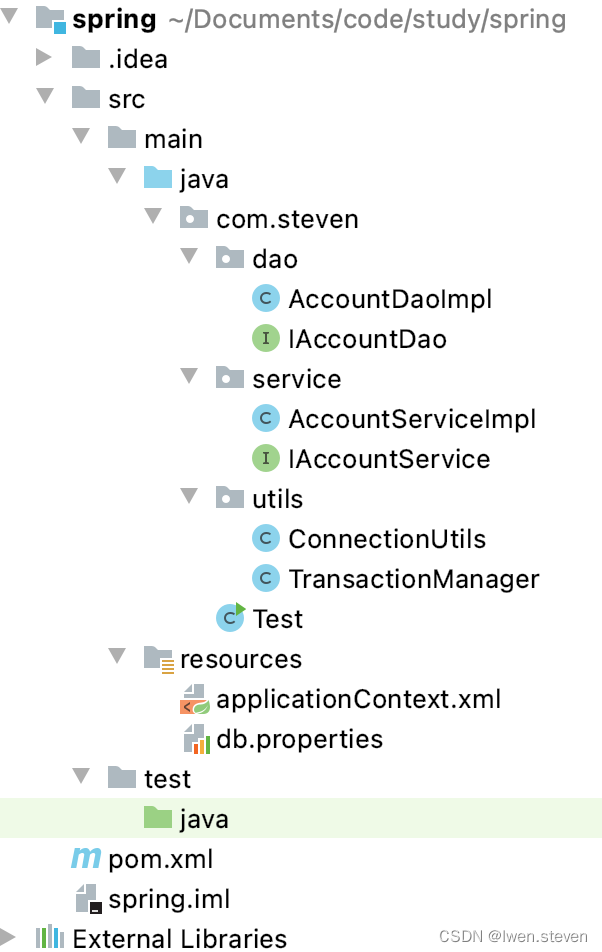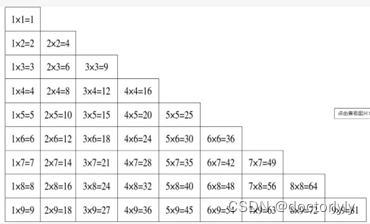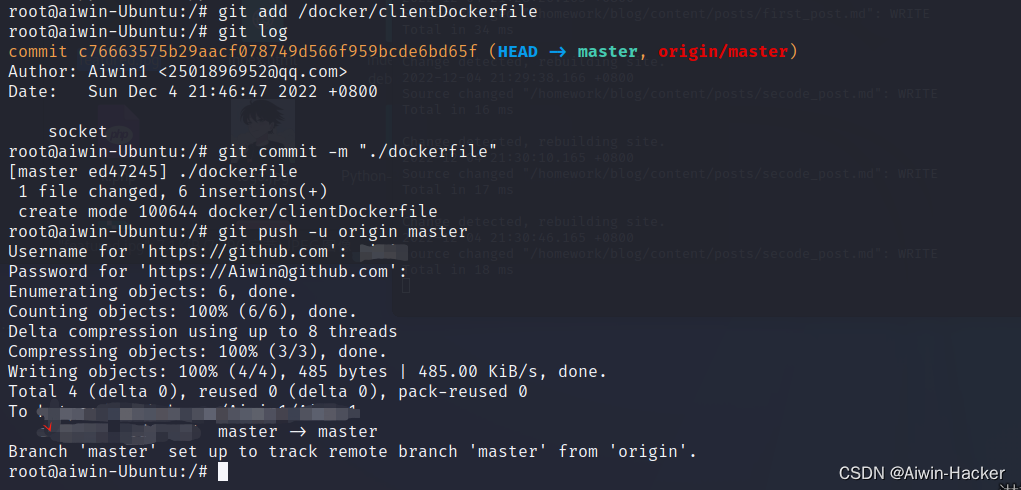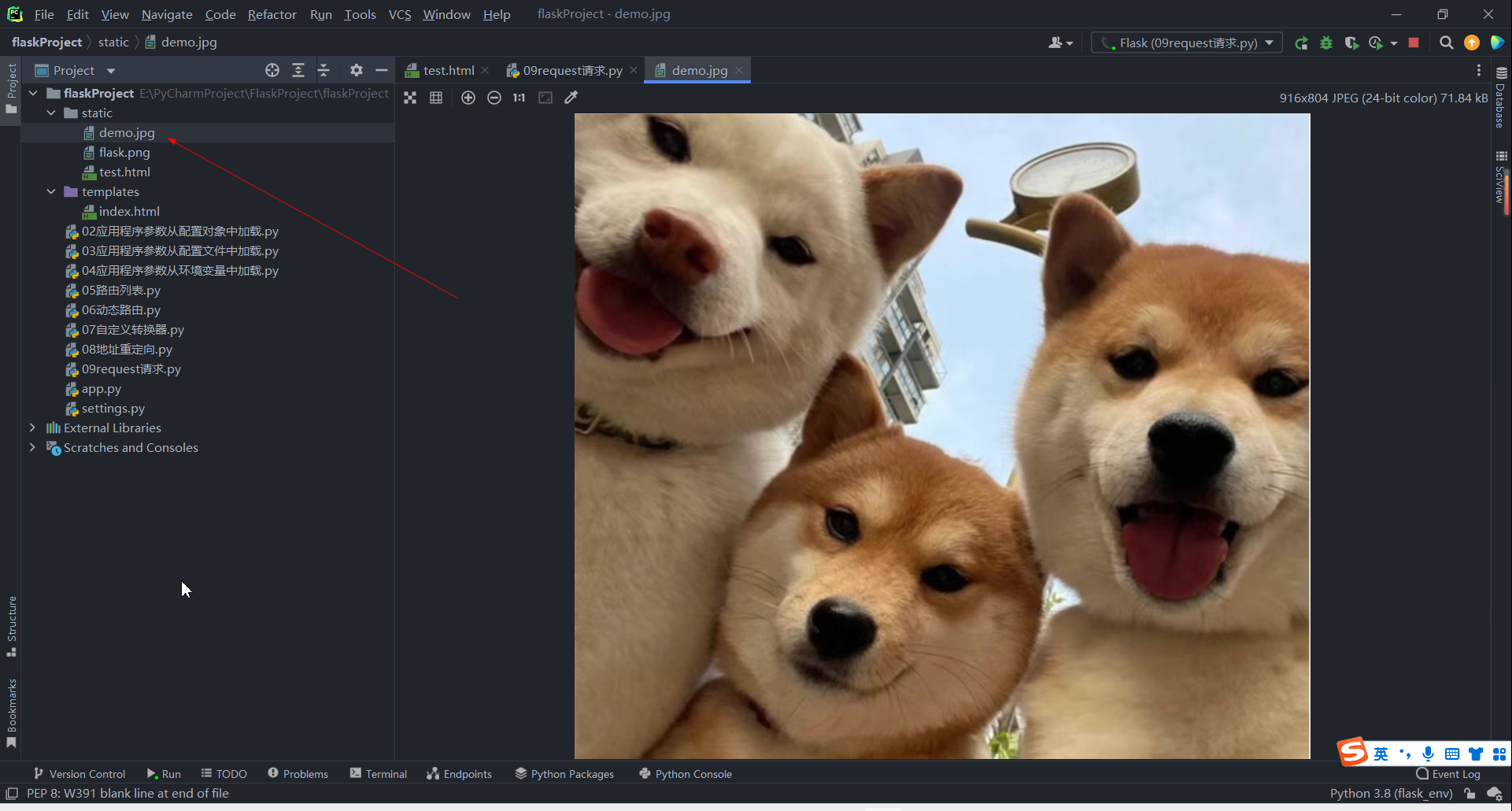系列文章目录
文章目录
- 系列文章目录
- 前言
- 一、开发环境
- 二、搭建环境
- 1.准备
- 2.海思SDK和交叉编译器安装
- 2.测试交叉编译器一下
- 3.安装tftp
- 总结
前言
上半年做个一个Qt移植海思芯片的程序,感觉差不多快忘记了,赶紧记录一下
一、开发环境
系统:Ubuntu20.04
Qt版本:5.6.1
板子:Hisiv3521D
二、搭建环境
1.准备
1)安装好Ubuntu系统
2)下载Qt5.6.1源码(*.tar.xz后缀的压缩包,不然windows和linux的回车换行不一样编译会报错)
3)准备海思SDK(Hi3521D_SDK_Vx.x.x.x.tgz)和海思uclibc交叉编译器(arm-hisiv500-linux.tgz),海思代理商会提供
2.海思SDK和交叉编译器安装
首次安装SDK操作如下:
1)Hi3521D SDK包位置
在"Hi3521D_V100R001***/01.software/board"目录下,您可以看到一个 Hi3521D_SDK_Vx.x.x.x.tgz 的文件,该文件就是Hi3521D的软件开发包。
2)解压缩SDK包
在Linux系统上(主流的linux发行版本均可以),使用命令:tar -zxf Hi3521D_SDK_Vx.x.x.x.tgz ,解压缩该文件,可以得到一个Hi3521D_SDK_Vx.x.x.x目录。
3)展开SDK包内容
返回Hi3521D_SDK_Vx.x.x.x目录,运行./sdk.unpack(请用root或sudo权限执行)将会展开SDK包打包压缩存放的内容,请按照提示完成操作。如果您需要通过WINDOWS操作系统中转拷贝SDK包,请先运行./sdk.cleanup,收起SDK包的内容,拷贝到新的目录后再展开。
PS:如果运行./sdk.unpack失败,敲命令sudo dpkg-reconfigure dash回车后,选择否即可
4)在linux系统上安装交叉编译器(我安装的是uclibc交叉编译器)
a)安装uclibc交叉编译器(注意,需要有sudo权限或者root权限):
获取arm-hisiv500-linux.tgz文件,使用命令:tar -zxf arm-hisiv500-linux.tgz解压文件,进入arm-hisiv500-linux目录,
运行chmod +x arm-hisiv500-linux.install,然后运行./arm-hisiv500-linux.install即可。
b) 安装glibc交叉编译器(注意,需要有sudo权限或者root权限):
获取arm-hisiv600-linux.tgz文件,使用命令:tar -zxf arm-hisiv600-linux.tgz解压文件,进入arm-hisiv600-linux目录,
运行chmod +x arm-hisiv600-linux.install,然后运行./arm-hisiv600-linux.install即可。(最后一行会显示交叉编译器安装到那个路径下export path /opt/hisi-linux/x86-arm/arm-hisiv500-linux/target/bin)
c) 执行source /etc/profile, 安装交叉编译器的脚本配置的环境变量就可以生效了,或者请重新登陆也可
我们输入arm按tab键补齐就可以看到如下补齐选项了
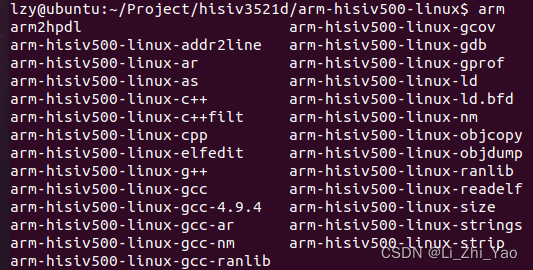
执行arm-hisiv500-linux-gcc -v
如果出现如下错误:
bash: /opt/hisi-linux/x86-arm/arm-hisiv500-linux/target/bin/arm-hisiv500-linux-gcc: 没有那个文件或目录
解决方法:终端输入sudo apt install lib32z1-dev,原因在于宿主机是64位,而交叉编译器是针对32位的开发板制作的。所以要安装对应的32位库
2.测试交叉编译器一下
写个helloword程序,使用交叉编译器编译一下,终端输入命令:
arm-hisiv500-linux-gcc hello.c -o hello
可以看到当前目录下生成hello执行文件,需要拷贝到目标机器上测试一下
3.安装tftp
为了方便在Linux系统和海思开发板之间互相传文件,我将将自己Linux系统作为tftp服务器,开发板作为客户端,通过telnet远程登录开发板进行下载文件,我选择的是tftpd服务器(琐碎的文件传输协议服务器)
安装xinetd、tftp、tftpd
sudo apt-get install xinetd // 网络守护进程服务
sudo apt-get install tftp tftpd
配置TFTP服务器
sudo vim /etc/xinetd.d/tftp // 若不存在则新建,添加一下内容
service tftp # 被托管服务名称 tftp
{
socket_type = dgram
protocol = udp
wait = yes #yes 支持并发
user = root
server = /usr/sbin/in.tftpd # 被托管服务的启动脚本
server_args = -s ~/Project/tftp #-s 指定tftp根目录,也就是你开发板远程拷贝的目录,后面需要拷贝的文件都放在该目录下,目录权限要设成777 -c 允许新建文件
disable = no # no 表示开启托管服务
per_source = 11 # 每个源IP最多有11个连接
cps = 100 2 #每秒100个入站连接,如果超过限制,则等待2秒。主要用于对付拒绝服务***
flags = IPv4
}
启动TFTP服务
/etc/init.d/xinetd restart #提示OK 表示启动成功
netstat -a |grep tftp #查看tftp服务是否开启
至此,Linux主机的TFTP服务器就搭建好了,将需要传输的文件放在配置好的tftp根目录下,客户端就可以自由下载文件了,若配置文件中server_args指定了 -c选项且tftp根目录权限为777,那么客户端就可以上传文件了
lzy@ubuntu:~$ sudo chmod 777 ~/Project/tftp
#先telnet登录板子
~ # telnet 【海思板子IP】
~ # tftp -gr 【需要拷贝的文件】【本机IP】
~ # chmod 777 【本机文件】
#然后就可以运行拷贝的文件
总结
如果前面编译好的可执行文件正常运行,说明交叉编译环境搭建好了,下一步编译qt库,搭建qt交叉编译环境!